win10中开启定位服务功能的方法
时间:2024-04-17 15:03:42作者:极光下载站人气:0
目前大家使用的电脑一般是win10型号的电脑系统,一些小伙伴在使用该系统电脑的时候,想要将该电脑中的定位服务功能开启,方便我们随时知道当前的位置,而想要启用定位服务功能的话,我们可以进入到隐私设置的窗口中,找到其中的位置功能,将允许访问你的位置的功能选项点击启用就好了,这是一个十分简单的教程,只需要几个步骤就可以完成,下方是关于如何使用win10电脑启用定位服务的具体操作方法,如果你需要的情况下可以看看方法教程,希望小编的方法教程对大家有所帮助。
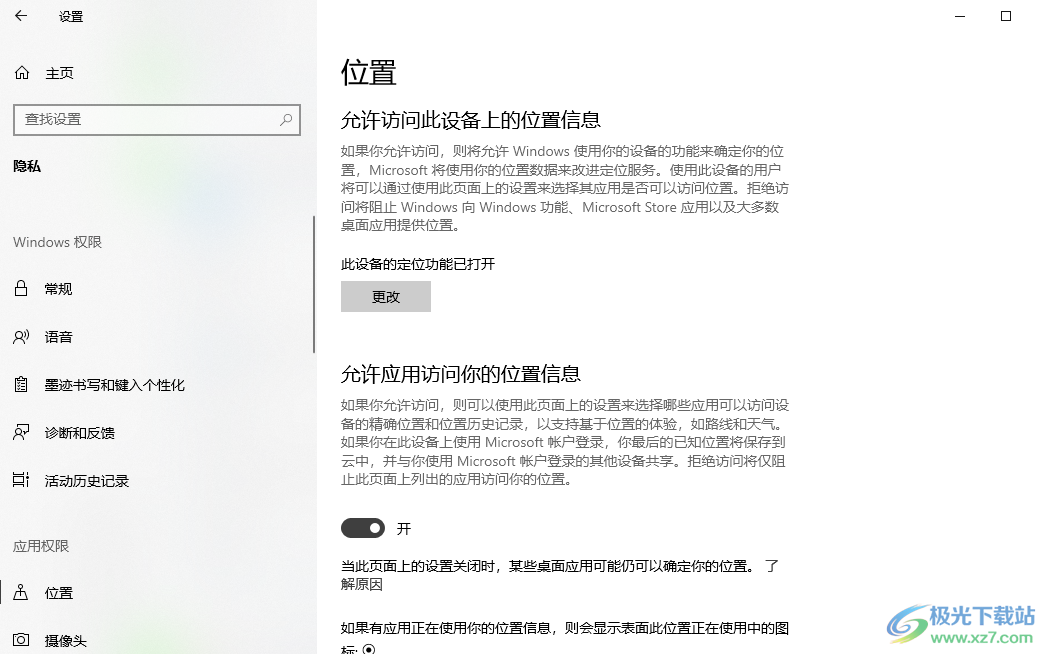
方法步骤
1.直接在我们的电脑左下角的位置,将开始菜单选项进行鼠标右键点击一下,将其中的【设置】选项进行点击一下。
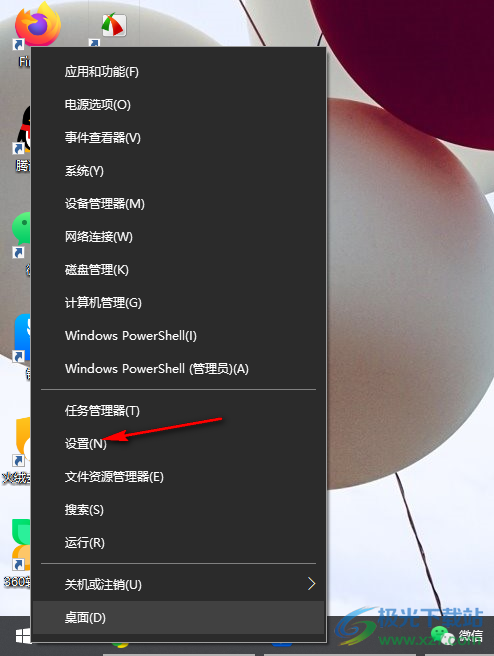
2.随后,我们就可以进入到win10的设置中心中,将显示在页面上的【隐私】选项进行点击一下。
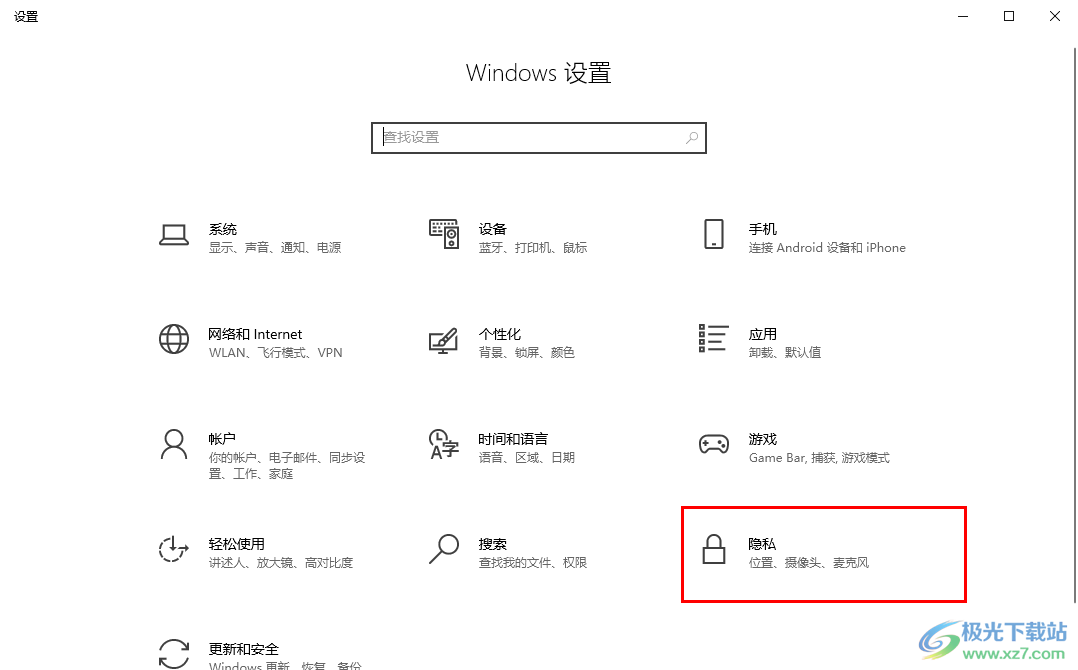
3.随后即可进入到设置窗口中,在左侧会出现很多的导航选项,我们将其中的【位置】选项进行点击一下。

4.之后,我们可以在右侧将【允许应用访问你的位置信息】选项点击启用即可。
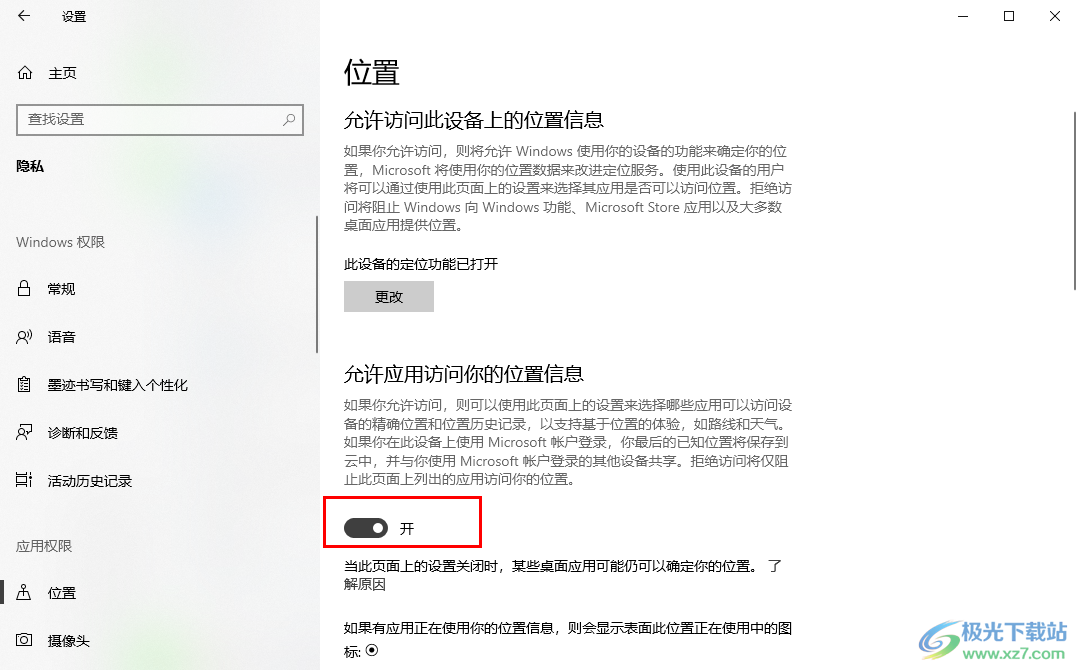
5.此外,我们也可以将上方的【更改】按钮进行左键点击一下,然后即可在旁边的位置弹出一个选项,点击【开】按钮即可启用。
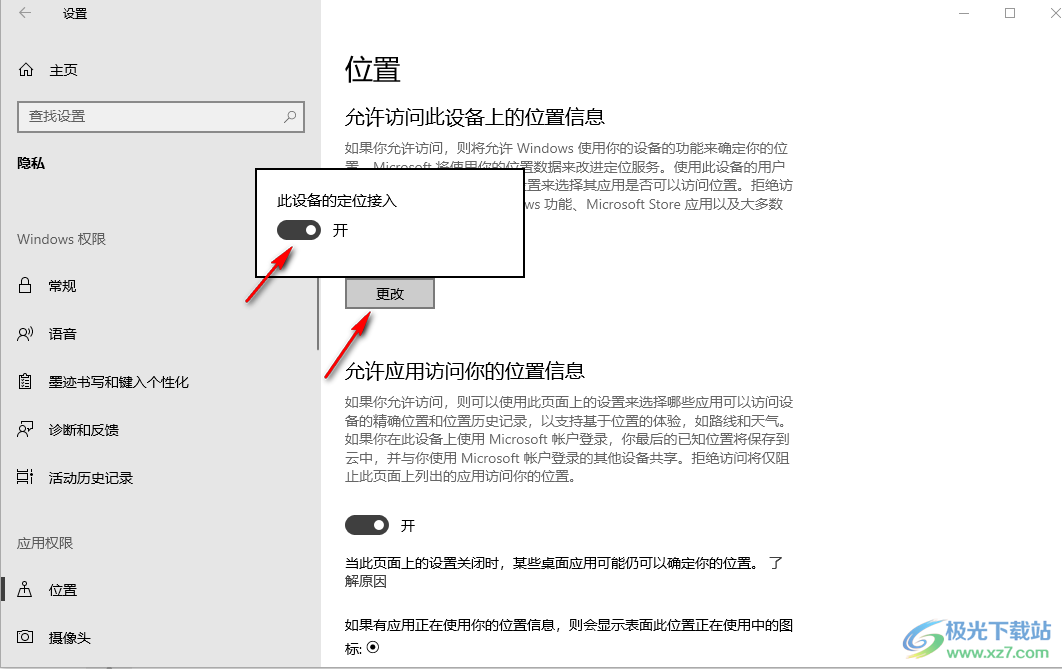
以上就是关于如何使用win10电脑开启定位服务功能的具体操作方法,我们在使用win10电脑的时候,如果想要将该系统设备的定位功能启用,那么我们就可以通过上述的五个操作步骤就可以设置启用了,感兴趣的话可以操作试试。

大小:4.00 GB版本:64位单语言版环境:Win10
- 进入下载

网友评论